电脑桌面图标闪烁怎么解决?四种方法详解
时间:2025-08-12 15:27:30 258浏览 收藏
电脑桌面图标闪烁令人困扰?别担心,本文为你详解四种简单有效的解决方法,助你快速摆脱图标频繁跳动的烦恼。首先,检查并更新显卡驱动,推荐使用“驱动人生”等工具智能修复,确保驱动程序与系统完美匹配。其次,重启Windows资源管理器,解决因进程异常导致的闪烁问题。若问题依旧,则需排查第三方程序冲突,通过安全模式检测并卸载可疑软件。最后,利用系统自带的sfc /scannow命令修复受损的系统核心文件。掌握这四种方法,轻松解决电脑桌面图标闪烁问题,提升电脑使用体验!
不知道大家是否碰到过电脑桌面图标不停闪烁的情况,最近有不少用户反映遇到了这一问题,图标频繁跳动严重影响使用体验。下面为大家整理了几种实用且简单的解决办法,赶紧来看看吧~

一、确认驱动是否匹配
驱动程序是连接硬件与操作系统的桥梁,若驱动出现问题,可能导致桌面图标不断闪烁。建议使用“驱动人生”工具,可智能检测驱动状态,并支持一键修复,提升驱动更新效率。
首先下载并安装 驱动人生。打开软件后,点击“立即扫描”,系统将自动识别当前驱动存在的问题。
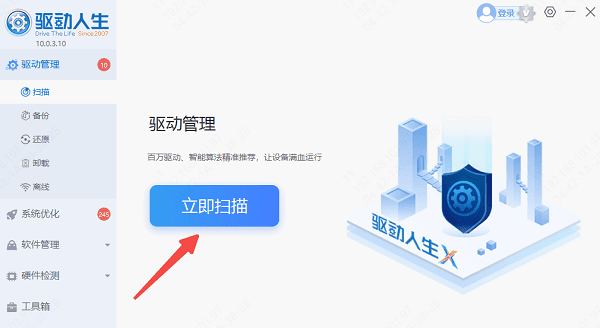
根据扫描结果,选择“立即修复”,软件会自动处理缺失或损坏的驱动。
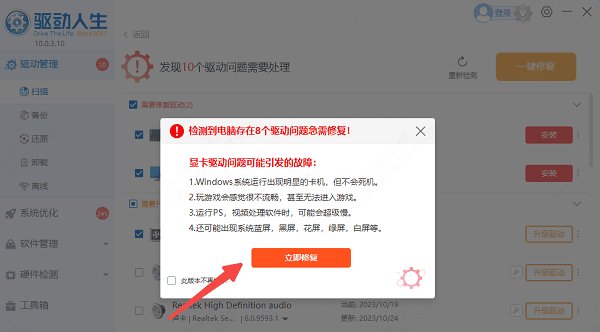
修复完成后,按照提示重启电脑,确保新驱动正常运行。
二、重启 Windows 资源管理器
桌面显示依赖于 Windows 资源管理器,一旦该进程出现异常,就可能引发图标闪烁现象。
按下 Ctrl+Shift+Esc 快捷键,打开任务管理器。
在进程中找到“Windows 资源管理器”,右键点击并选择“重新启动”。
等待桌面刷新完成,观察闪烁问题是否已解决。
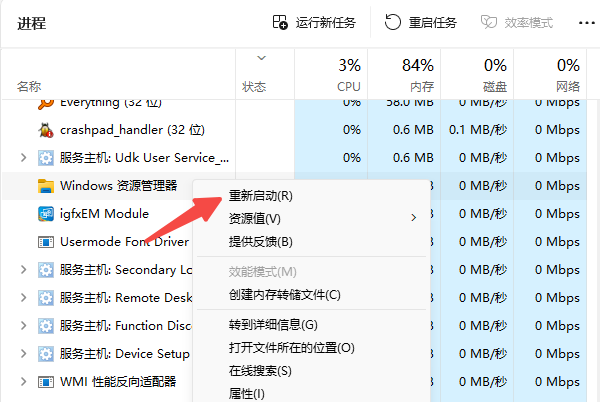
三、排查第三方程序冲突
某些第三方应用程序可能与系统不兼容,从而导致桌面图标异常闪烁。
1、进入安全模式检测
重启电脑,在启动时按下 F8 或 Shift+F8 键,进入安全模式。
在安全模式下查看桌面图标是否仍存在闪烁。如问题消失,则很可能是某个第三方软件引发的冲突。
2、卸载最近安装的软件
进入控制面板,打开“程序和功能”。
查找最近安装的可疑程序,右键选择“卸载”。
卸载完毕后重启电脑,检查问题是否得到解决。
四、修复系统核心文件
系统关键文件损坏也可能导致桌面图标闪烁,可通过系统自带工具进行修复。
按下 Win+R 打开运行窗口,输入 cmd,然后以管理员权限运行命令提示符。
输入命令 sfc /scannow,回车执行。
系统将自动检测并修复受损的系统文件,修复完成后重启电脑即可。
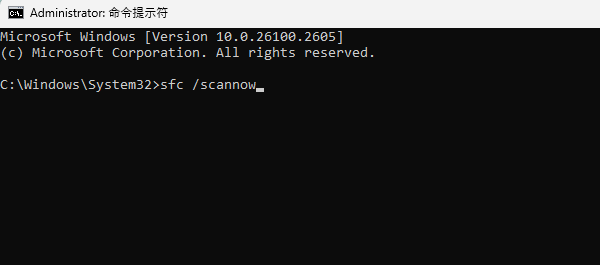
到这里,我们也就讲完了《电脑桌面图标闪烁怎么解决?四种方法详解》的内容了。个人认为,基础知识的学习和巩固,是为了更好的将其运用到项目中,欢迎关注golang学习网公众号,带你了解更多关于的知识点!
-
501 收藏
-
501 收藏
-
501 收藏
-
501 收藏
-
501 收藏
-
388 收藏
-
316 收藏
-
376 收藏
-
501 收藏
-
147 收藏
-
426 收藏
-
327 收藏
-
155 收藏
-
261 收藏
-
266 收藏
-
370 收藏
-
114 收藏
-

- 前端进阶之JavaScript设计模式
- 设计模式是开发人员在软件开发过程中面临一般问题时的解决方案,代表了最佳的实践。本课程的主打内容包括JS常见设计模式以及具体应用场景,打造一站式知识长龙服务,适合有JS基础的同学学习。
- 立即学习 543次学习
-

- GO语言核心编程课程
- 本课程采用真实案例,全面具体可落地,从理论到实践,一步一步将GO核心编程技术、编程思想、底层实现融会贯通,使学习者贴近时代脉搏,做IT互联网时代的弄潮儿。
- 立即学习 516次学习
-

- 简单聊聊mysql8与网络通信
- 如有问题加微信:Le-studyg;在课程中,我们将首先介绍MySQL8的新特性,包括性能优化、安全增强、新数据类型等,帮助学生快速熟悉MySQL8的最新功能。接着,我们将深入解析MySQL的网络通信机制,包括协议、连接管理、数据传输等,让
- 立即学习 500次学习
-

- JavaScript正则表达式基础与实战
- 在任何一门编程语言中,正则表达式,都是一项重要的知识,它提供了高效的字符串匹配与捕获机制,可以极大的简化程序设计。
- 立即学习 487次学习
-

- 从零制作响应式网站—Grid布局
- 本系列教程将展示从零制作一个假想的网络科技公司官网,分为导航,轮播,关于我们,成功案例,服务流程,团队介绍,数据部分,公司动态,底部信息等内容区块。网站整体采用CSSGrid布局,支持响应式,有流畅过渡和展现动画。
- 立即学习 485次学习
